Folosește Activitate secțiunea contului dvs. PayPal pentru a anula o plată pe care ați trimis-o. Puteți anula oricând, cu condiția ca destinatarul să nu fi acceptat încă transferul. Plățile sunt anulate automat dacă destinatarul nu acceptă banii în 30 de zile.
Anulați o plată în așteptare
Pasul 1: Conectați-vă la contul dvs. PayPal și faceți clic pe Activitate butonul din meniul principal din partea de sus a ecranului.
Videoclipul zilei

Dacă plata a fost trimisă recent, aceasta va fi accesibilă și prin ecranul Rezumat.
Credit imagine: Imagine prin amabilitatea PayPal
Pasul 2: Apasă pe Toată Activitatea meniul drop-down din colțul din stânga sus al site-ului web și selectați Plăți trimise. Alegeți perioada de timp în care ați trimis plata și apoi faceți clic pe Vedere buton.
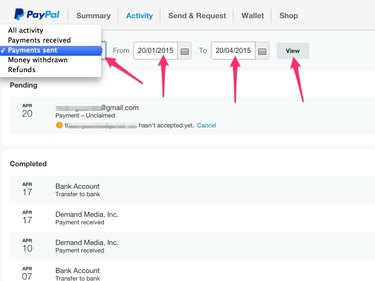
Dacă plata a fost trimisă recent, aceasta apare sub antetul În așteptare fără a fi nevoie să filtrați după dată.
Credit imagine: Imagine prin amabilitatea PayPal
Pasul 3: Găsiți plata pe care doriți să o anulați și faceți clic pe butonul asociat Anulare legătură.

PayPal (Chrome)
Credit imagine: Imagine prin amabilitatea PayPal
Pasul 4: Apasă pe Anulați plata butonul pentru a confirma că doriți să anulați plata.
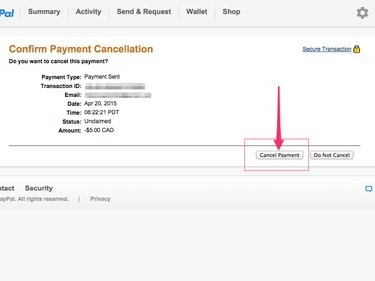
Nu există nicio taxă pentru anularea unei plăți.
Credit imagine: Imagine prin amabilitatea PayPal
Pasul 5: examinați detaliile furnizate pentru a confirma că solicitarea de anulare a avut succes.

PayPal (Chrome)
Credit imagine: Imagine prin amabilitatea PayPal
Solicitați o rambursare pentru o plată finalizată
Odată ce o plată a fost acceptată de către destinatar, PayPal nu o poate lua înapoi. În această situație, trebuie să contactați destinatarul pentru a solicita o rambursare. Rămâne la latitudinea destinatarului dacă să restituie banii. PayPal nu are reguli sau reglementări care să impună rambursarea plăților acceptate dacă un expeditor face această solicitare.
Pentru a obține informațiile de contact ale destinatarului, faceți clic pe rezumat din meniul principal, dacă nu este deja selectată, apoi selectați tranzacția în care ați trimis bani destinatarului.
Anulați o solicitare de bani sau o factură
Dacă ați trimis cuiva o cerere de bani sau o factură prin PayPal, o puteți anula, de asemenea. Apasă pe Activitate butonul din meniul principal din partea de sus a ecranului, localizați cererea sau factura și faceți clic pe asociat Anulare legătură. Clic da pentru a confirma că doriți să anulați solicitarea sau factura.

Faceți clic pe „Trimiteți un memento” pentru a-i reaminti destinatarului că are o cerere de bani restante.
Credit imagine: Imagine prin amabilitatea PayPal

Faceți clic pe caseta de validare „Bifați această casetă” dacă nu doriți să informați destinatarul că solicitarea a fost anulată.
Credit imagine: Imagine prin amabilitatea PayPal
Bacsis
Dacă plata dvs. a fost finanțată de un card de credit, mai degrabă decât de un cont curent sau soldul dvs. PayPal, banii sunt plasați înapoi pe cardul de credit. În funcție de configurația dvs. bancară, poate dura până la 30 de zile până când plata anulată să apară pe extrasul cardului dvs. de credit.
Când anulați o plată, destinatarul inițial primește un e-mail prin care îi spune că plata a fost anulată de către expeditor.



